-
Afficher les recommandations et gérer efficacement vos ADC et applications
-
-
Gestion des instances
-
Comment rechercher des instances à l'aide des valeurs des balises et des propriétés
-
Gérer les partitions d'administration des instances NetScaler
-
Forcer une instance NetScaler secondaire à rester secondaire
-
Provisionner des instances NetScaler VPX™ sur SDX à l'aide d'ADM
-
Répliquer les configurations d'une instance NetScaler à une autre
-
-
-
Comparer le volume de données utilisé par les vidéos ABR optimisées et non optimisées
-
Afficher le type de vidéos diffusées et le volume de données consommées depuis votre réseau
-
Comparer le temps de lecture optimisé et non optimisé des vidéos ABR
-
Comparer la consommation de bande passante des vidéos ABR optimisées et non optimisées
-
Comparer le nombre de lectures optimisées et non optimisées des vidéos ABR
-
Afficher le débit de données maximal pour une période spécifique
-
Utiliser les messages de journal ADM pour gérer et surveiller votre infrastructure
-
-
-
Configurer un serveur ADM uniquement comme serveur de licences mutualisées
-
Mettre à niveau une licence perpétuelle dans NetScaler VPX vers la capacité mutualisée ADC
-
Mise à niveau d'une licence perpétuelle dans NetScaler MPX™ vers la capacité mutualisée ADC
-
Mettre à niveau une licence perpétuelle dans NetScaler SDX™ vers la capacité mutualisée ADC
-
Capacité mutualisée NetScaler sur les instances ADC en mode cluster
-
Configurer les vérifications d'expiration pour les licences de capacité mutualisée
-
This content has been machine translated dynamically.
Dieser Inhalt ist eine maschinelle Übersetzung, die dynamisch erstellt wurde. (Haftungsausschluss)
Cet article a été traduit automatiquement de manière dynamique. (Clause de non responsabilité)
Este artículo lo ha traducido una máquina de forma dinámica. (Aviso legal)
此内容已经过机器动态翻译。 放弃
このコンテンツは動的に機械翻訳されています。免責事項
이 콘텐츠는 동적으로 기계 번역되었습니다. 책임 부인
Este texto foi traduzido automaticamente. (Aviso legal)
Questo contenuto è stato tradotto dinamicamente con traduzione automatica.(Esclusione di responsabilità))
This article has been machine translated.
Dieser Artikel wurde maschinell übersetzt. (Haftungsausschluss)
Ce article a été traduit automatiquement. (Clause de non responsabilité)
Este artículo ha sido traducido automáticamente. (Aviso legal)
この記事は機械翻訳されています.免責事項
이 기사는 기계 번역되었습니다.책임 부인
Este artigo foi traduzido automaticamente.(Aviso legal)
这篇文章已经过机器翻译.放弃
Questo articolo è stato tradotto automaticamente.(Esclusione di responsabilità))
Translation failed!
Gestion des instances
Les instances sont des appliances Citrix Application Delivery Controller™ (ADC) que vous pouvez gérer, surveiller et dépanner à l’aide de NetScaler Application Delivery Management (ADM). Vous devez ajouter des instances à NetScaler ADM pour les surveiller. Les instances peuvent être ajoutées lors de la configuration de NetScaler ADM ou ultérieurement. Une fois les instances ajoutées à NetScaler ADM, elles sont interrogées en continu pour collecter des informations qui pourront être utilisées ultérieurement pour résoudre des problèmes ou comme données de rapport.
Les instances peuvent être regroupées en tant que groupe statique ou en tant que bloc d’adresses IP privées. Un groupe statique d’instances peut être utile lorsque vous souhaitez exécuter des tâches spécifiques telles que des travaux de configuration, etc. Un bloc d’adresses IP privées regroupe vos instances en fonction de leur emplacement géographique.
Ajouter une instance
Vous pouvez ajouter des instances lors de la première configuration du serveur NetScaler ADM ou ultérieurement. Pour ajouter des instances, vous devez spécifier le nom d’hôte ou l’adresse IP de chaque instance NetScaler, ou une plage d’adresses IP.
Pour savoir comment ajouter une instance à NetScaler ADM, consultez Ajouter des instances à NetScaler ADM.
Lorsque vous ajoutez une instance au serveur NetScaler ADM, le serveur s’ajoute implicitement en tant que destination de trap pour l’instance et collecte l’inventaire de l’instance. Pour en savoir plus, consultez Comment NetScaler ADM découvre les instances.
Après avoir ajouté une instance, vous pouvez la supprimer en accédant à Infrastructure > Instances et en cliquant sur Toutes les instances. Sur la page Instances, sélectionnez l’instance que vous souhaitez supprimer et cliquez sur Supprimer.
Comment utiliser le tableau de bord des instances
Le tableau de bord par instance dans NetScaler® ADM affiche les données sous forme tabulaire et graphique pour l’instance sélectionnée. Les données collectées à partir de votre instance pendant le processus d’interrogation sont affichées sur le tableau de bord.
Par défaut, toutes les minutes, les instances gérées sont interrogées pour la collecte de données. Des informations statistiques telles que l’état, les requêtes HTTP par seconde, l’utilisation du CPU, l’utilisation de la mémoire et le débit sont collectées en continu à l’aide d’appels NITRO. En tant qu’administrateur, vous pouvez afficher toutes ces données collectées sur une seule page, identifier les problèmes dans l’instance et prendre des mesures immédiates pour les corriger.
Pour afficher le tableau de bord d’une instance spécifique, accédez à Infrastructure > Instances. À partir du résumé, choisissez le type d’instance, puis sélectionnez l’instance que vous souhaitez afficher et cliquez sur Tableau de bord.
L’illustration suivante donne un aperçu des différentes données affichées sur le tableau de bord par instance :
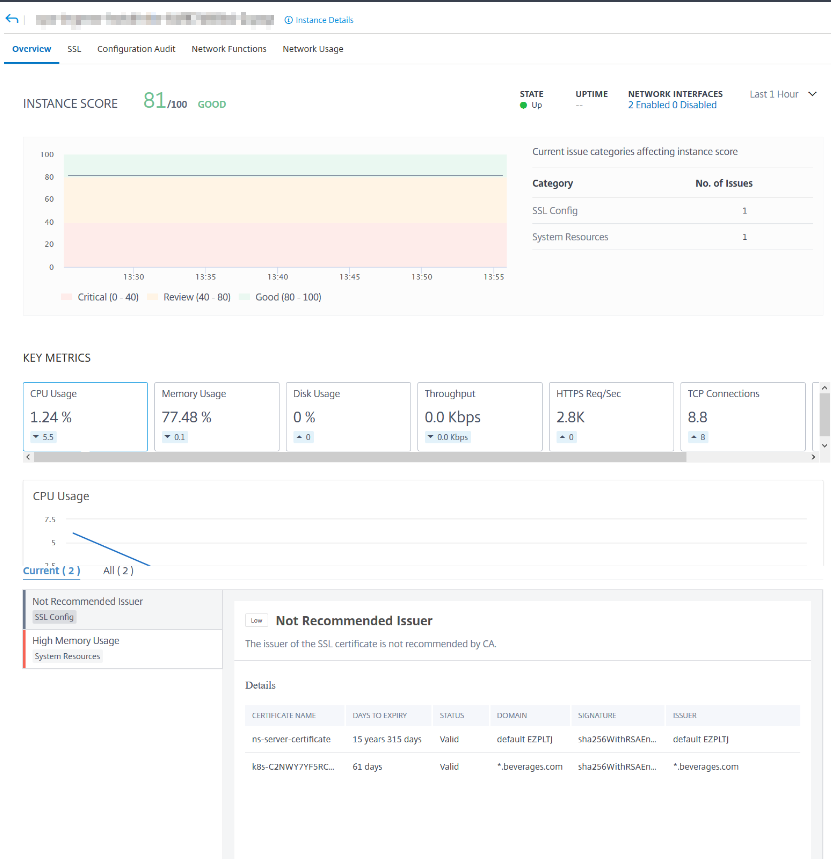
-
Vue d’ensemble. L’onglet Vue d’ensemble affiche l’utilisation du CPU et de la mémoire de l’instance choisie. Vous pouvez également afficher les événements générés par l’instance et les données de débit. Des informations spécifiques à l’instance telles que l’adresse IP, ses versions matérielles et LOM, les détails du profil, le numéro de série, la personne de contact, etc., sont également affichées ici. En faisant défiler la page, vous verrez également les fonctionnalités sous licence disponibles sur l’instance choisie ainsi que les modes configurés sur celle-ci.
Pour plus d’informations, consultez Détails de l’instance.
-
Tableau de bord SSL. Vous pouvez utiliser l’onglet SSL du tableau de bord par instance pour afficher ou surveiller les détails des certificats SSL, des serveurs virtuels SSL et des protocoles SSL de l’instance choisie. Vous pouvez cliquer sur les « chiffres » dans les graphiques pour afficher plus de détails.
-
Audit de configuration. Vous pouvez utiliser l’onglet d’audit de configuration pour afficher toutes les modifications de configuration qui ont eu lieu sur l’instance choisie. Les graphiques État de la configuration NetScaler enregistrée et Dérive de la configuration NetScaler sur le tableau de bord affichent des détails de haut niveau sur les modifications de configuration entre les configurations enregistrées et non enregistrées.
-
Fonctions réseau. À l’aide du tableau de bord des fonctions réseau, vous pouvez surveiller l’état des entités configurées sur votre instance NetScaler sélectionnée. Vous pouvez afficher des graphiques pour vos serveurs virtuels qui affichent des données telles que les connexions client, le débit et les connexions serveur.
-
Utilisation du réseau. Vous pouvez afficher les données de performance réseau de l’instance sélectionnée dans l’onglet Utilisation du réseau. Vous pouvez afficher des rapports pour une heure, un jour, une semaine ou un mois. La fonction de curseur de chronologie peut être utilisée pour personnaliser la durée des rapports réseau générés. Par défaut, seuls huit rapports sont affichés, mais vous pouvez cliquer sur l’icône « plus » en bas à droite de l’écran pour ajouter un rapport de performance supplémentaire.
Partager
Partager
This Preview product documentation is Cloud Software Group Confidential.
You agree to hold this documentation confidential pursuant to the terms of your Cloud Software Group Beta/Tech Preview Agreement.
The development, release and timing of any features or functionality described in the Preview documentation remains at our sole discretion and are subject to change without notice or consultation.
The documentation is for informational purposes only and is not a commitment, promise or legal obligation to deliver any material, code or functionality and should not be relied upon in making Cloud Software Group product purchase decisions.
If you do not agree, select I DO NOT AGREE to exit.